
萬眾矚目的Microsoft Windows Internet Explorer 9 Beta 終於在日前開放下載使用,如同先前網路上流傳的消息,WindowsXP 的使用者確定是謝謝不再聯絡,IE9 僅支援Vista SP2, Server 2008 SP2 / Win7, Server 2008 R2 版本核心以上的作業系統。
下載網址:快點我進入
安裝方式還算簡單,進入下載頁面後,網站會自動判斷出目前所使用的作業系統及位元版本。
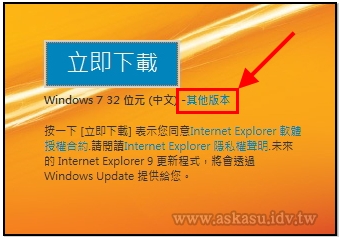
點「立即下載」其實也是可以,只是下載回來的程式應該是屬於WebInstaller,因為檔案只有3.09MB。建議參考上圖說明,點選紅圈處的「其他版本」。
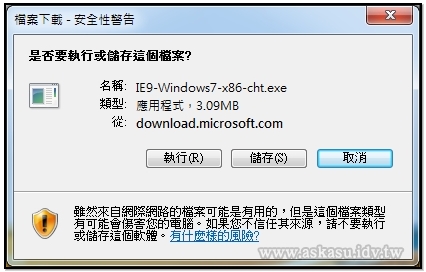
就能進入手動下載的頁面,而且有多國語言及作業系統版本位元的版本可供選擇。
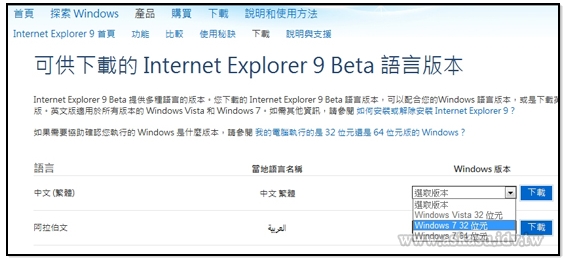
同時,下載到的安裝檔案也會大得多。
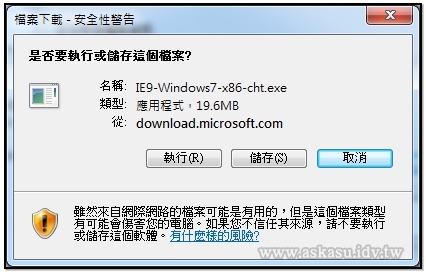
安裝過程還算無腦,就只要點「安裝」就開始了。
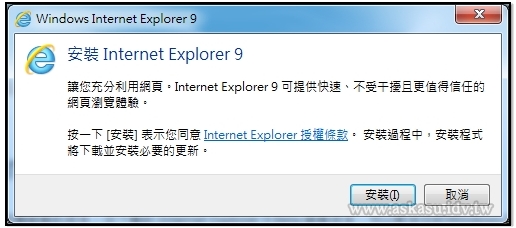
雖然裝起來很無腦,但點了安裝後,突然想中途取消,竟還找不到「取消鍵」。 
另外,這裡的安裝進度列僅供參考,因為我在公司的Vista 電腦進行安裝測試時,IE9 Beta 的安裝進度就像下圖一樣停在那裡很久。
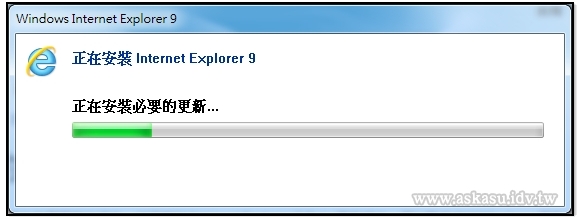
害我還以為安裝過程有錯,正想用工作管理員結束安裝程序時,竟突然跳轉為安裝完成的訊息。 
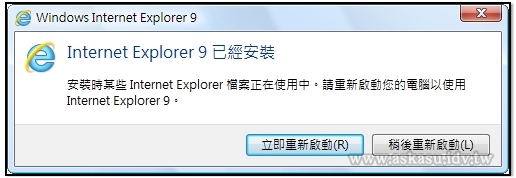
假使在安裝過程有出現異常狀況或缺少的更新,
建議先參考微軟KB2399238 文件:Prerequisites for installing Internet Explorer 9 Beta。
(不建議閱讀中文版說明,因為其中缺少了KB2259539 的更新安裝建議)
在重開機後,直接點選這個跟過去配色略微不同的IE 圖示![]() ,映入眼簾的就是嶄新且簡潔的IE9 瀏覽器介面。
,映入眼簾的就是嶄新且簡潔的IE9 瀏覽器介面。
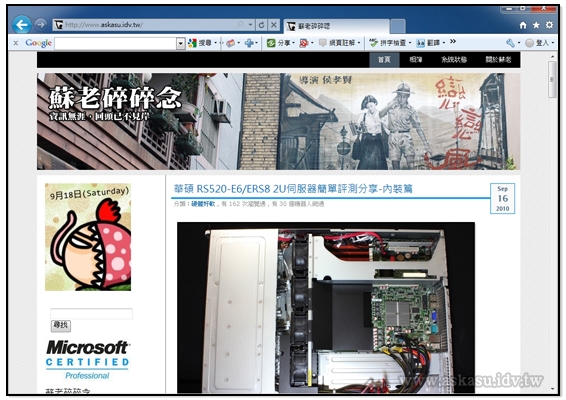
不僅畫面簡潔,連首次使用IE9 的設定,也都只有這個畫面。 
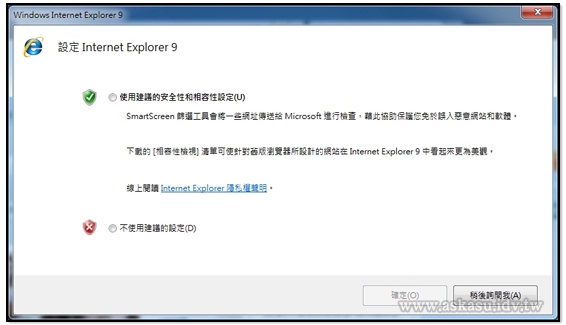
此外,較常用的功能如「首頁」、「檢視我的最愛、摘要和歷程記錄」及「工具」,都分別整合在右上角的三個小圖示裡。
點擊星形的圖示,即可快速呼叫出「我的最愛」或進一步管理;如果想讓「我的最愛」固定在頁面旁,也只要點擊下圖紅框處的圖示就能完成。對我來說,這三個小圖示的位置配置不錯,對於瀏覽器的操作流暢度有大幅提昇的效果,也不再需要像過去還要特別呼叫出工具列。
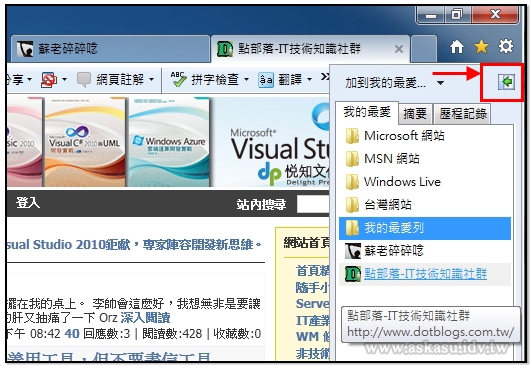
再來看一下,在IE9 Beta 裡還有哪些有趣的新特色。
新的索引標籤頁面設計
在開啟新索引標籤後,會自動呈現十個常造訪的頁面或網站,並用色條長度表示造訪的頻率,讓你不用加他牌外掛也能有這功能。
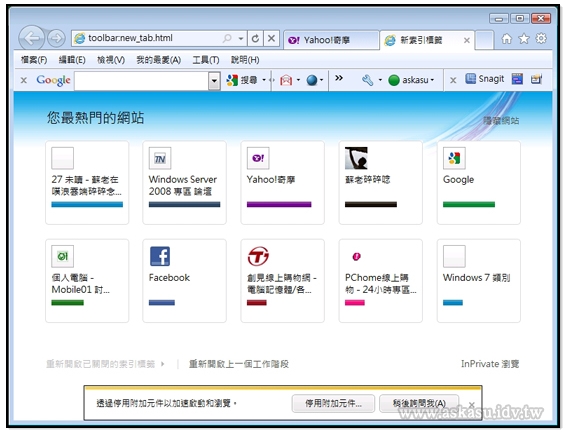
可參考使用速度的IE 附加元件管理工具
在開啟IE9 後,如果下方出現此訊息,可點選「停用附加元件」。
(小弟覺得紅圈處的文字描述應該稍做修改,否則從字面還以為按下去就全部停用了)

就能透過這個介面輕鬆得知在瀏覽網站時,哪些附加元件是拖台錢(速度)的兇手。
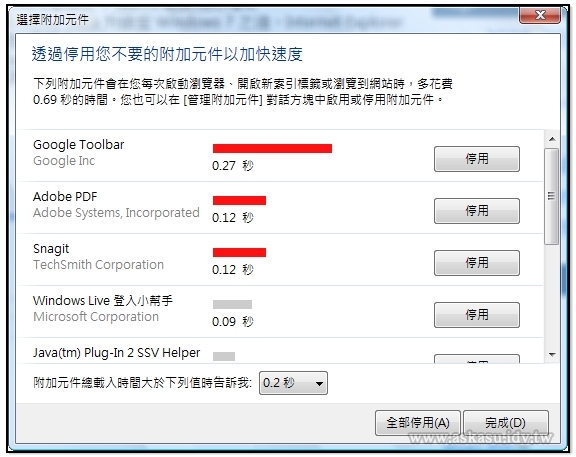
可快速任意拖拉或整合的分頁功能
假使分頁列裡有某一分頁想要直接變成單一視窗,終於不用像過去還要自己開新視窗貼上原網址。這次只要從該分頁標籤,用滑鼠往下拖拉,立刻變為單一視窗。
想讓多個視窗整合回單一視窗裡也很簡單,只要將該視窗的分頁標籤拖拉至另一個視窗的分頁列上,就能輕鬆大喊「在一起!在一起!」了。
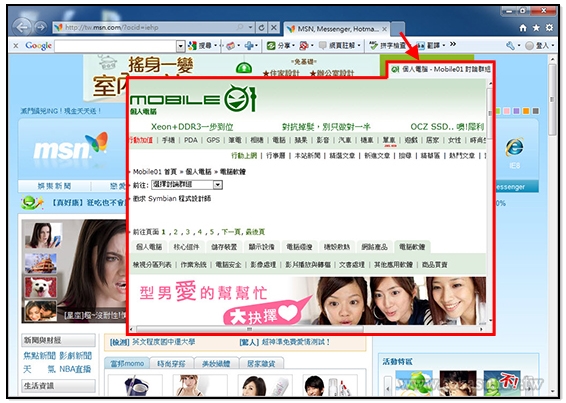
更為智慧的連結搜尋及快速搜尋建議。
雖然IE8 也有自動搜尋先前網址連結的功能,但個人覺得算半殘堪用,到了IE9 這版總算是聰明許多。
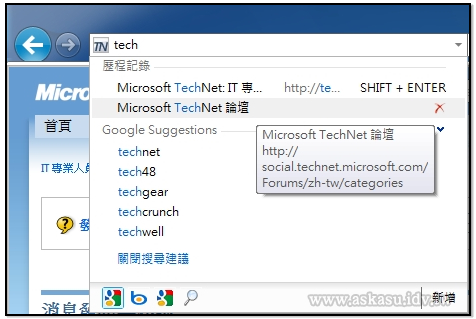
想要用關鍵字對預設的搜尋引擎做尋找,也不需要像過去輸入至搜尋框裡。只要在網址列中輸入關鍵字,參考下圖就可以做搜尋動作,或直接按下「Enter」鍵也會跳轉到搜尋引擎的結果頁面。
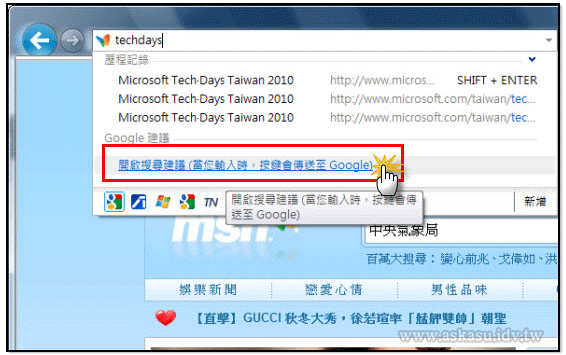
較為明確的文件下載描述
過去從網站上下載文件時,僅有開啟、儲存或取消可供選擇。但現在不僅會告知從何處下載,還會告知開啟的後編輯狀況;避免許多人直接將網路所下載的文件直接開啟並編輯,最後卻找不到該文件的存放位置其實是在暫存區。
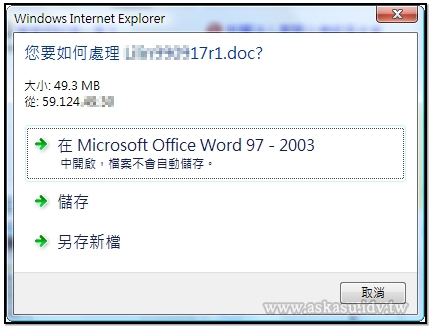
這幾天的貼身使用下來,IE9 Beta 在我感覺還算是蠻穩定的瀏覽器,而且速度比起過去IE6、IE7 升級使用IE8 更明顯快不少。但目前許多網路上討論的錯誤狀況,還是微軟發佈的相關KB 知識文件,其實大多是出在從IE9 開始導入的GPU 硬體加速渲染,於Beta 版仍有些相容性的問題。
如果在瀏覽網頁上,仍遇到一些未知的狀況無法解決,除了停用一些已安裝的附加元件做測試外,或許可以參考下圖,到「網際網路選項」的「進階」標籤頁面,勾選「使用軟體呈現,而不使用 GPU 呈現」。
假使看到的選項就已經像下圖一樣是灰階的,可能代表你的電腦硬體無法支援GPU 加速功能,那就給自己一個敗家的理由吧。 
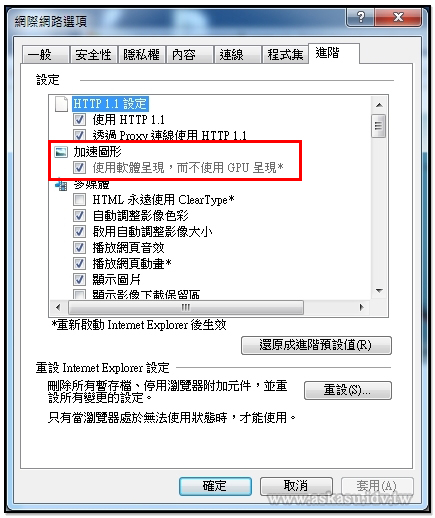
最後,如果對於IE9 Beta 有任何不爽建議,微軟其實都歡迎大家透過下圖方式,將意見藉由Microsoft Connect 網站直接回報給開發團隊。不過,記得用英文會比較容易獲得全球各地參與建議的網友們閱讀及認同喔! 

推薦延伸閱讀:
Internet Explorer 9 有哪些新功能?
比較 Internet Explorer 9
如何安裝或解除安裝 Internet Explorer 9?
Release Notes for Internet Explorer 9 Beta

發佈留言